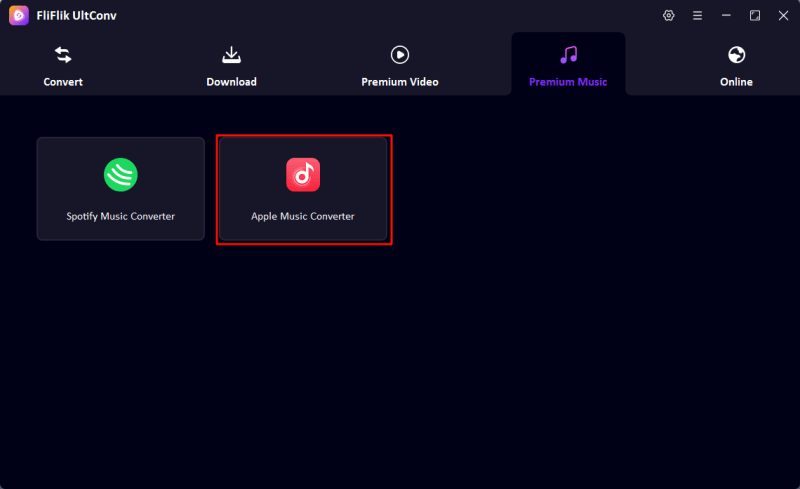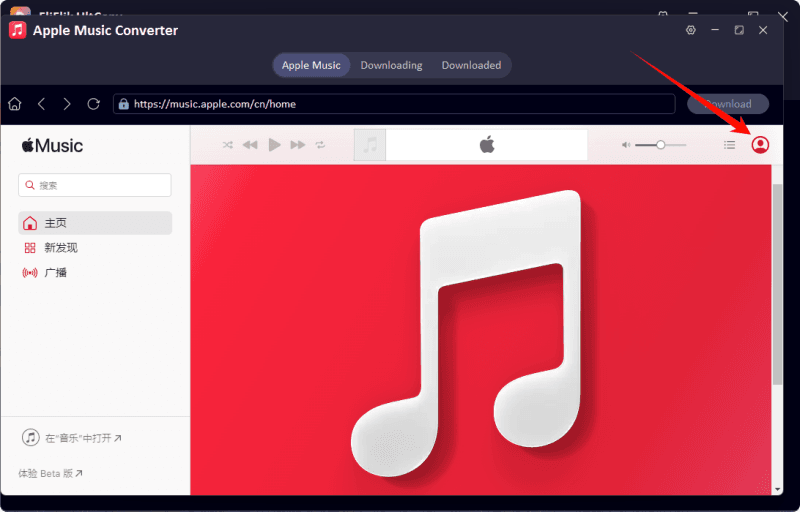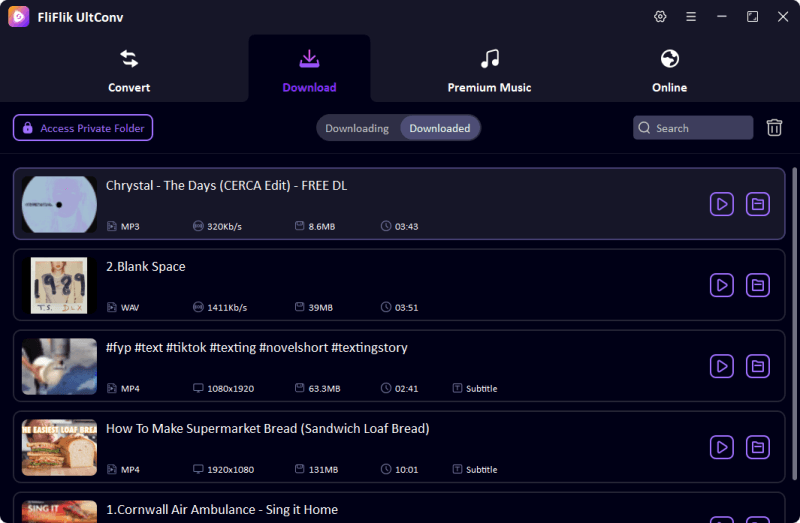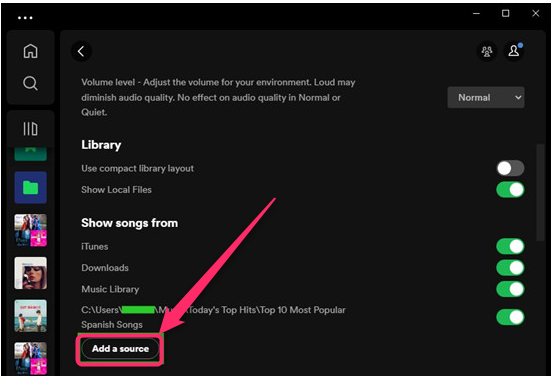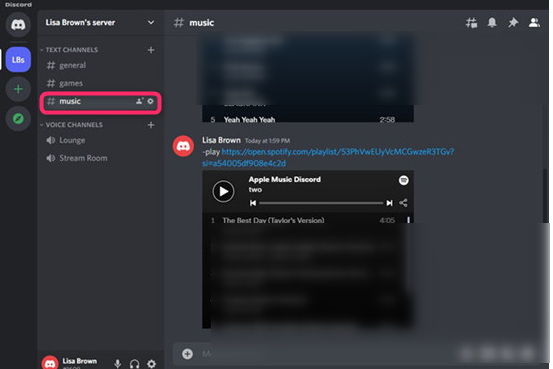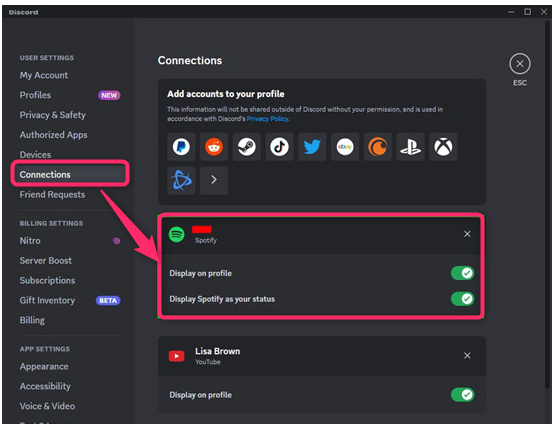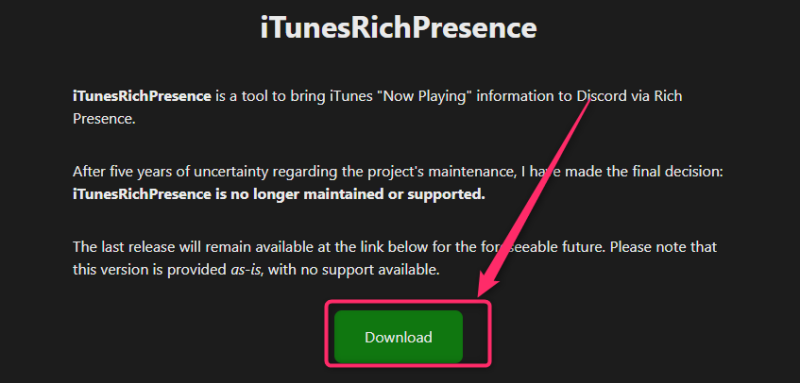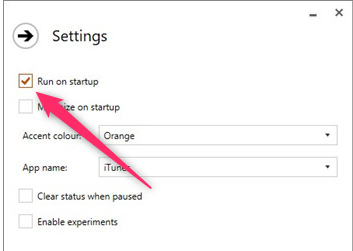디스코드는 게임, 채팅, 가상 이벤트 개최를 통해 모든 유형의 친구들이 연결되는 허브가 되었습니다. 음악을 공유하면 이러한 경험이 향상되며, 방대한 곡 라이브러리로 인해 Apple 음악은 인기 있는 선택 중 하나입니다. 하지만 디스코드에서 애플뮤직을 기본적으로 지원하지 않기 때문에 대부분의 사용자는 Apple 음악을 Discord에 연결하는 방법을 찾습니다.
이 기사에서는 애플뮤직을 재생 가능한 형식으로 변환하는 과정부터 타사 통합 사용에 이르기까지 알아야 할 모든 것을 배울 수 있습니다. 좋아하는 재생 목록을 공유하거나 다른 사람이 듣고 있는 내용을 볼 수 있도록 하고 싶다면 이 기사를 참고하세요.
좋아할 만한 다른 콘텐츠: 👉무료로 애플 뮤직 듣고 저장할 수 있는 방법
1부. 디스코드에서 애플뮤직을 공유할 수 있나요?
Discord는 기본적으로 애플뮤직을 지원하지 않으므로 플랫폼 내에서 직접 Apple 음악 트랙을 공유하거나 스트리밍할 수 없습니다. 하지만 그렇다고 해서 애플뮤직을 Discord로 가져오는 것이 불가능한 것은 아닙니다. 이러한 격차를 해소하고 애플뮤직 트랙을 Discord로 가져오는 데 도움이 되는 여러 가지 방법이 있습니다.
2부. 애플뮤직을 디스코드에 연결하는 최고의 방법
가장 쉽고 신뢰할 수 있는 방법은 애플뮤직의 노래를 MP3와 같은 Discord에서 허용하는 형식으로 변환하는 것입니다. FliFlik UltConv를 사용하면 MP3 트랙을 Discord에 직접 업로드하거나 트랙을 MP3 파일로 변환한 후 서버의 음악 봇과 함께 사용할 수 있습니다. 이 방법을 사용하면 경험을 손상시키지 않으면서도 고품질의 음악을 공유할 수 있습니다.

- 스포티파이에서 MP3로 노래, 앨범 및 플레이리스트를 저장합니다.
- 제한 없이 스포티파이에서 DRM을 제거합니다.
- 원본 품질과 ID3 태그로 Spotify 음악을 저장합니다.
- 스포티파이음악을 널리 사용되는 10가지 이상의 오디오 포맷으로 변환합니다.
- 애플 뮤직, 스포티파이, 아마존 뮤직, 사운드클라우드 등 10,000개 이상의 플랫폼에서 오디오 변환을 지원합니다.
FliFlik에서 디스코드와 애플뮤직을 연결하는 단계
UltConv 음악 변환기를 열고 프리미엄 음악 섹션으로 이동하여 애플뮤직 변환기를 선택합니다.
![ultconv 애플 뮤직 변환기]()
애플뮤직 자격 증명으로 로그인하면 UltConv가 음악 라이브러리에 액세스할 수 있습니다.
![ultconv 애플 뮤직 계정 등록하기]()
UltConv 내에서 애플 뮤직 라이브러리를 탐색합니다. Discord에서 공유하고자 하는 특정 트랙, 앨범 또는 재생 목록을 선택합니다. 다운로드 버튼을 클릭하여 Apple 음악 트랙을 MP3 파일로 변환하기 시작합니다.
![ultconv에서 애플뮤직을 mp3로 변환]()
변환이 완료되면 파일이 선택한 출력 폴더에 저장됩니다. 이제 컴퓨터에서 이러한 파일에 액세스할 수 있습니다.
![UltConv 애플뮤직을 mp3 변환]()
디스코드를 열고 음악을 공유할 채팅이나 서버로 이동합니다. MP3 파일을 직접 업로드하거나 호환되는 음악 봇과 함께 사용하여 음성 채팅 중에 스트리밍하세요.
3부. Spotify를 통해 애플뮤직을 Discord에 연결하기
애플뮤직을 Discord와 완벽하게 작동하는 Discord에 연결하는 또 다른 방법은 Spotify를 통해서입니다. 스트리밍 서비스를 모두 사용하고 애플뮤직의 컬렉션을 빠르게 공유하고 싶다면 이 솔루션이 좋은 솔루션이 될 수 있습니다. Spotify의 내장 기능을 활용하면 청취 활동을 표시하고, 실시간으로 노래를 공유하며, Discord에서 상호작용을 강화할 수 있습니다.
- Step 1: 컴퓨터에서 Spotify 애플리케이션을 엽니다. 설정을 클릭하고 노래 표시 섹션으로 스크롤합니다. 소스 추가를 클릭합니다. 그런 다음 Apple 음악 파일이 저장된 폴더를 선택합니다. Spotify는 해당 파일을 자동으로 로컬 파일 재생 목록에 추가합니다.
![spotify에서 소스 추가]()
- Step 2: 파일을 Spotify에 추가한 후 Spotify의 로컬 파일 재생 목록으로 이동합니다. 이제 어떤 노래든 마우스 오른쪽 버튼으로 클릭하고 재생 목록에 추가를 클릭하여 트랙을 정리할 수 있습니다. 다른 사람들과 재생 목록을 공유하려면 재생 목록을 마우스 오른쪽 버튼으로 클릭하고 다른 사람들이 볼 수 있도록 공개를 선택해야 합니다.
- Step 3: 그런 다음 Spotify를 열고 재생 목록을 마우스 오른쪽 버튼으로 클릭하고 공유를 선택한 다음 재생 목록에 링크 복사를 선택합니다. 그런 다음 Discord로 전환한 후 음악 봇을 설정한 경우 재생를 입력하고 마우스 오른쪽 버튼을 클릭하여 채팅에 링크를 붙여넣습니다. 그게 다입니다. Spotify 재생 목록을 재생하고 있습니다.
![디스코드에서 애플뮤직 플레이하기]()
- Step 4: Discord를 열고 사용자 설정으로 들어갑니다. 연결을 클릭한 다음 Spotify 아이콘을 클릭하여 로그인하고 Spotify 계정을 Discord에 연결합니다. 연결이 완료되면 프로필에 표시또는 상태로 Spotify를 표시표시 옵션을 활성화합니다. 이렇게 하면 현재 재생 중인 애플뮤직 트랙이 Discord 프로필에 표시됩니다.
![디스코드와 애플뮤직을 연결]()
4부. iTunesRichPresence를 통해 애플뮤직을 Discord에 연결하기
다음은 애플뮤직에서 듣고 있는 내용을 Discord 프로필에 직접 표시하는 매우 편리한 타사 앱인 iTunesRichPresence입니다. 다른 음악 서비스와 동기화가 필요한 나머지 앱과 달리 iTunes 또는 애플뮤직 라이브러리를 Discord 애플리케이션과 연결하여 현재 트랙을 실시간으로 공유할 수 있는 기능을 제공합니다.
- Step 1: 공식 iTunesRichPresence 웹사이트를 방문하여 다운로드 버튼을 클릭하세요. 이렇게 하면 iTunesRichPresence를 설치할 수 있는 GitHub 페이지로 리디렉션됩니다.
![itunesrichpresence]()
- Step 2: 폴더에서 iTunesRichPresence 응용 프로그램을 찾아 실행하여 도구를 실행합니다.
- Step 3: iTunesRichPresence 설정에서 시작 시 실행을 활성화합니다. 필수는 아니지만, 이 옵션을 사용하면 응용 프로그램이 컴퓨터와 함께 자동으로 시작되어 수동 개입 없이 백그라운드에서 원활하게 작동할 수 있으므로 권장됩니다.
![itunesrichpresence settings]()
- Step 4: 컴퓨터에서 iTunes 앱을 열고 Discord에서 공유하려는 애플뮤직 트랙 또는 재생목록을 재생하기 시작합니다.
- Step 5: Discord 앱을 열고 하단 바에서 프로필 아이콘을 클릭하여 프로필을 확인하세요.
- Step 6: 이제 현재 재생 중인 애플뮤직 트랙이 Discord 프로필에 표시되어 다른 사용자가 실시간으로 듣고 있는 음악을 볼 수 있습니다.
마무리
간단히 말해, 애플뮤직을 Discord에 연결하는 것은 친구 및 커뮤니티와 음악을 공유하는 훌륭하고 멋진 방법입니다. Apple 음악은 Discord와 직접 통합되지는 않지만 FliFlik UltConv, Spotify, iTunesRichPresence와 같은 타사 애플리케이션이 포함된 메서드는 실현 가능한 솔루션을 제공합니다.
애플뮤직을 사용하면 Discord 프로필에서 현재 재생 목록이나 노래를 쉽게 표시할 수 있습니다. Spotify에 트랙을 업로드하거나 iTunesRichPresence를 사용하기만 하면 됩니다. Spotify를 중재자로 삼든 iTunesRichPresence를 사용하여 원활한 통합을 이루든, 이러한 방법을 통해 전 세계 친구들과 함께 Discord에서 좋아하는 곡을 즐길 수 있습니다. 다음에 애플뮤직을 Discord에 연결하는 방법을 잊어버리면 언제든지 이 기사를 다시 참조할 수 있습니다.